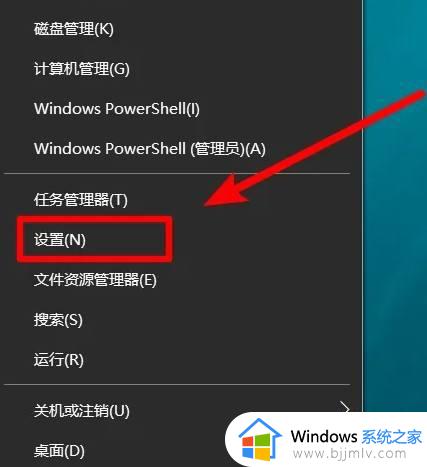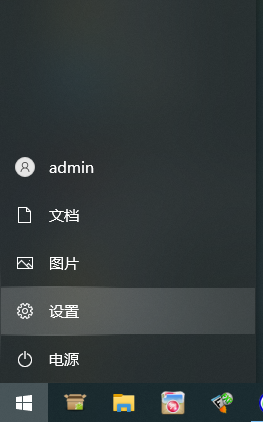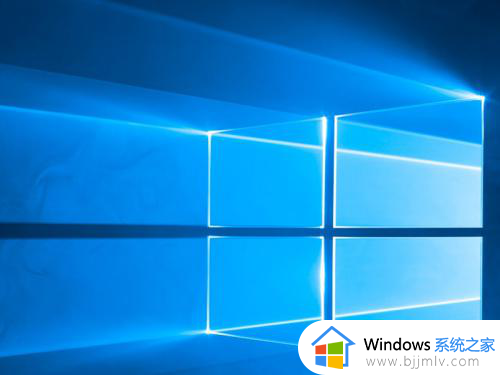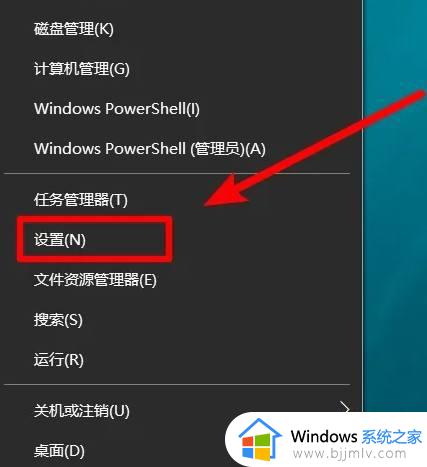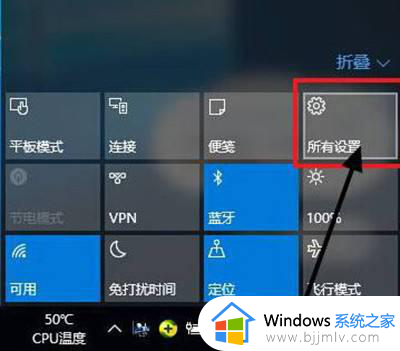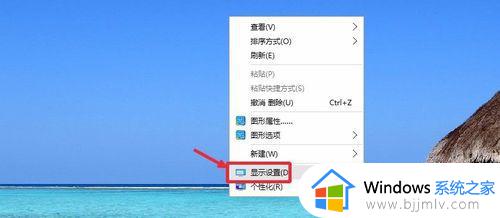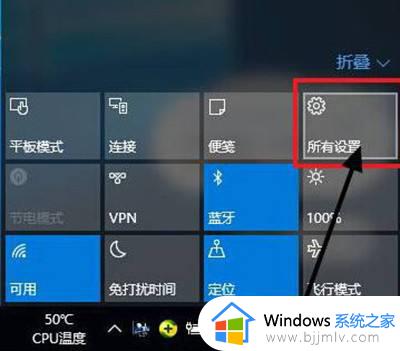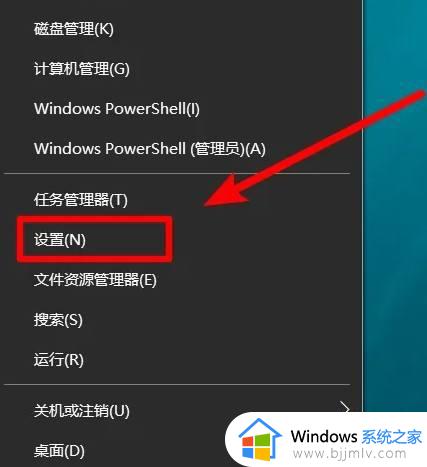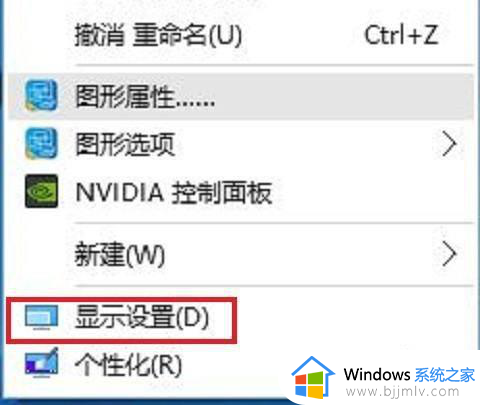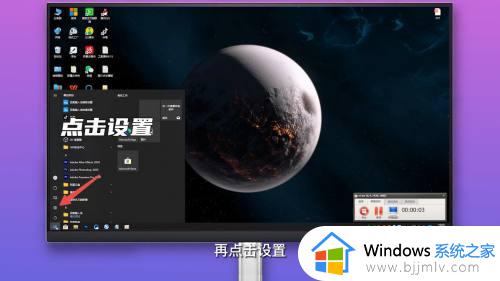win10怎么设置分辨率 win10如何调整屏幕分辨率
更新时间:2023-07-28 10:32:22作者:skai
随着互联网时代的带来,我们很多的小伙伴都开始使用起了win10电脑,很多刚使用win10电脑的小伙伴发现,win10电脑的屏幕看着十分的不舒服,分辨率太低了,但是由于刚接触这电脑不知道怎么调,那么win10怎么设置分辨率呢?接下来小编就教给大家win10如何调整屏幕分辨率,一起来看看吧,希望可以帮助到你。
具体方法:
1、在win10桌面右键点击,选择设置的选项进入。
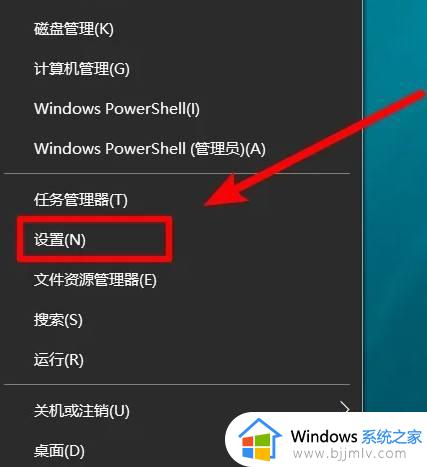
2、点击进入后,在设置界面,点击系统的选项进入。
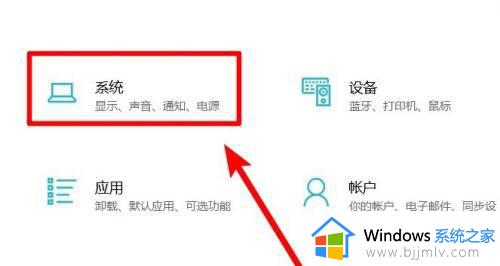
3、进入系统界面后,我们选择分辨率的选项进入。
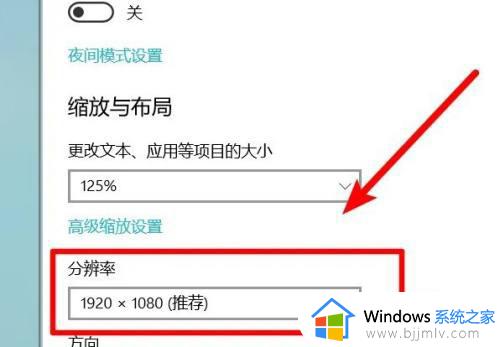
4、点击进入后,选择下方的需要调整的分辨率,点击应用。
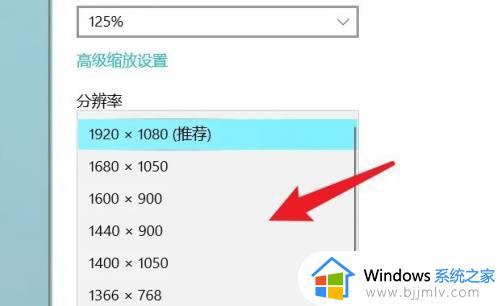
以上全部内容就是小编带给大家的的win10如何调整屏幕分辨率方法详细分享啦,小伙伴们如果你们的win10也分辨率过低的话可以参照小编的方法进行调整,希望小编的内容对你有所帮助。